- Acesse https://painel.webplus.com.br
- Digite e-mail e senha.
- Clique em Entrar.
- No menu esquerdo, clique em Serviços > E-mail.
OBS: Caso tenha apenas um único serviço de e-mail ao clicar no produto E-mail será exibido a listagem das contas diretamente.

- Se você possuir mais de um serviço de e-mail neste cadastro, será exibida a tela abaixo onde eles são descritos, basta clicar sobre no botão Gerenciar. Ao final da linha do domínio do qual deseja gerenciar.

- Na tela seguinte vá no menu Antispam

- Será na tela seguindo localize o botão Acessar Antispam e clique nele para ser direcionado ao Painel de Controle do Antispam

- Na tela do Painel AntiSpam, localize o icone Spam Quarantine, clique nele

- A seguir, será exibida uma tela de pesquisa. No campo regras de consulta selecione a opção de como deseja filtrar sua pesquisa (remetente, assunto, data...) e preencha com os dados escolhidos

A pesquisa pode ser feita por vários parâmetros, porém, sugerimos que utilize somente os listados abaixo:
- ASSUNTO: Marcando esta opção você precisá informar algum dado contido na linha assunto da mensagem que deseja localizar na quarentena.
- REMETENTE: Marcando esta opção você precisá informar o endereço de e-mail do remetente da mensagem que deseja localizar na quarentena.
- DESTINATÁRIO: Marcando esta opção você precisá informar o endereço de e-mail do destinatário da mensagem que deseja localizar na quarentena.
10. Em seguida, no campo Colunas a serem apresentadas, acrescente marcando a opção
Estado
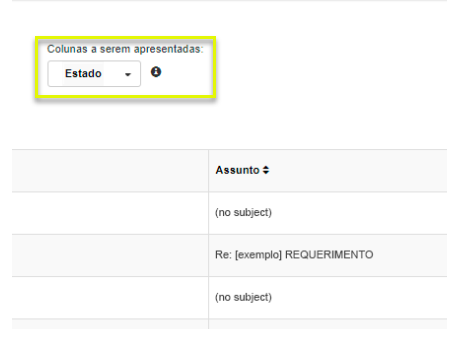
Uma nova coluna será adicionada a direita, indicando o estado da mensagem. Os estados significam :
-
DELIVERED indica que a mensagem foi recebida em sua conta de e-mail
-
QUARANTINED-EXPIRED indica que a mensagem ficou retida na quarentena, mas como se passaram15 dias, ela foi removida
-
REJECTED indica que a mensagem foi considerada como um spam e foi rejeitada pelo servidor
-
QUARANTINED indica que a mensagem foi recebida em sua quarentena, pois foi considerada como um possível spam
11. Caso sua pesquisa retorne alguma mensagem que deseja liberar da quarentena de spam, basta selecioná-las no "check-list" no início da linha referente a esta mensagem conforme abaixo:

12. Depois de selecionadas, role a tela até o final onde irá localiza a opção
Aplicar aos selecionados
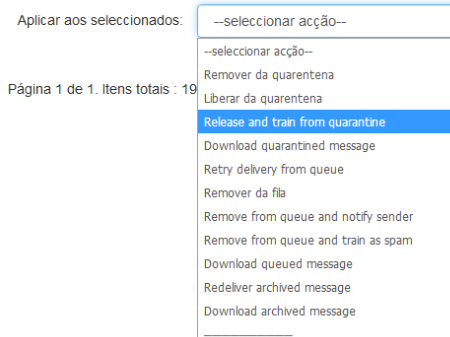
Neste passo você pode escolhe entre as seguintes opções:
- LIBERAR DA QUARENTENA: Esta opção libera a mensagem da quarentena de spam para recebimento.
- RELEASE AND TRAIN FROM QUARATINE: Esta opção é ideal para quem quer liberar a mensagem da quarentena de spam para recebimento e treinar o sistema anti-spam. Indicando que mensagens com este parâmetro e configuração não devem ser consideradas spam.
Isso faz com que ele guarde na memória esta informação para futuras analises, liberando automaticamente as próxima mensagens similares.
Selecionada a opção de liberação que deseja, clique em
APLICAR e pronto! Em instantes a mensagem será recebida normalmente pelo destinatário.
OBS: Qualquer dúvida ou problema neste processo, abra um chamado para o e-mail ao suporte@webplus.com.br
duvidasfrequentesemailpremium
duvidasfrequentesemailSecurity
duvidasfrequentesWebplusEmailSecurity
duvidasfrequentes
Article ID: 456, Created: 7/3/2018 at 10:46 AM, Modified: 12/5/2022 at 1:31 PM